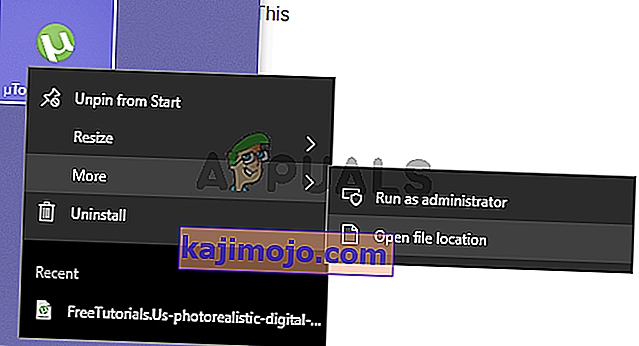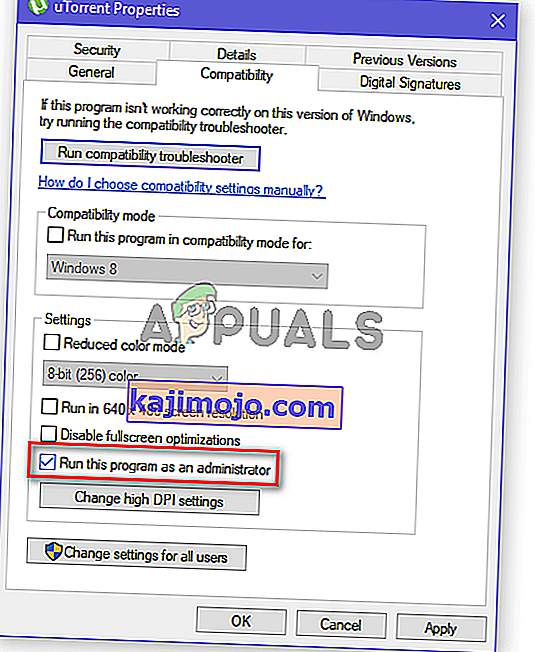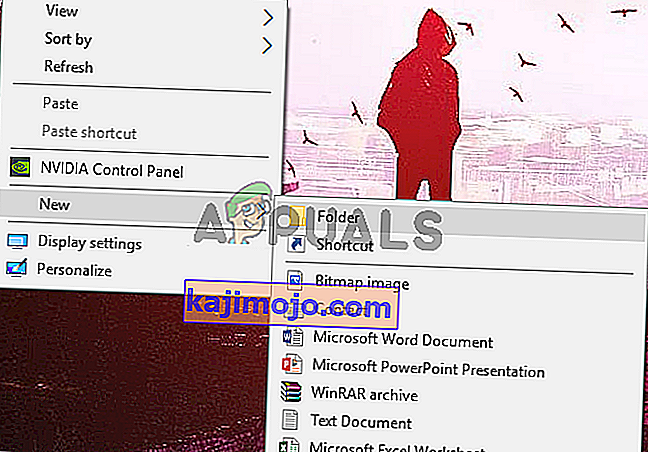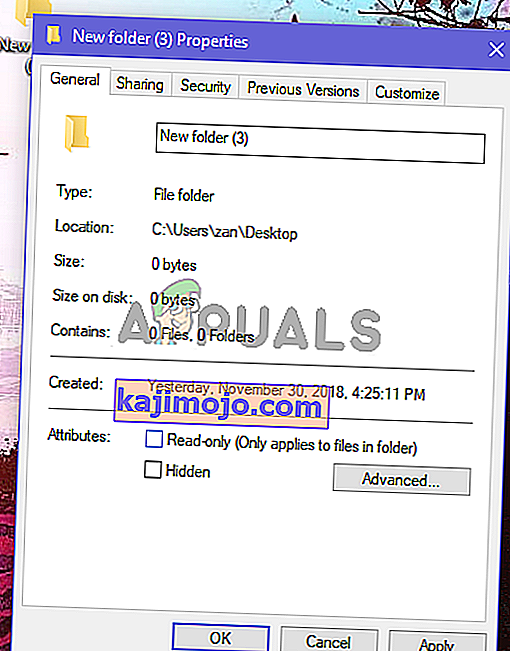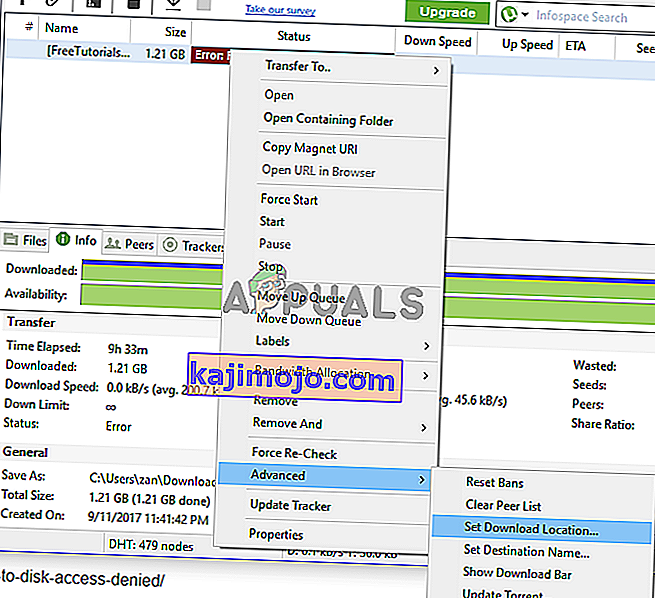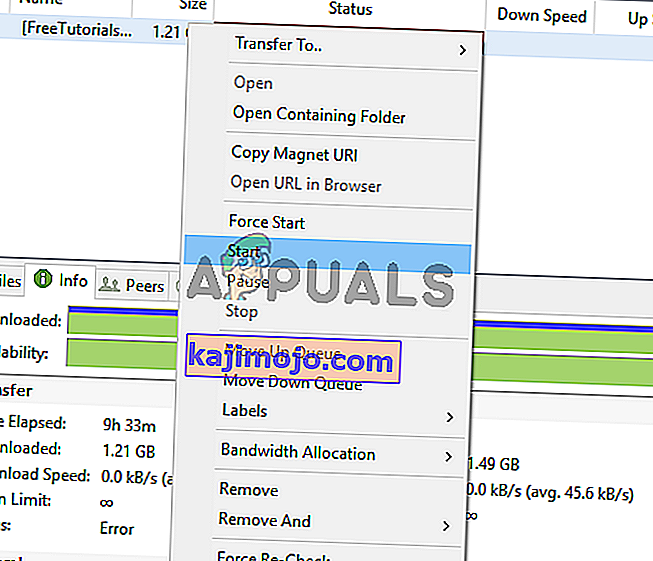уТоррент је БитТоррент клијентски софтвер са преко 150 милиона корисника широм света. Направљен је да омогући пеер-то-пеер дељење датотека између својих корисника, користи БитТоррент протокол за пренос датотека са једног на други пеер. Састоји се од вршњака, семена и лужница. Вршњаци и семена су преносиоци, док су леацх-ови преносиоци.

Многи корисници на уТоррент форумима известили су да већина верзија након ажурирања 3.4.2 даје нејасну грешку при покушају преузимања бујице. Грешка каже да је приступ диску одбијен и да се бујица не може преузети. До грешке би могло доћи док је бујица у току.
Шта доводи до тога да уТоррент даје грешку „приступ је одбијен (запис на диск)“?
Пре него што покушамо да пронађемо решење, прво морамо да утврдимо узрок овог проблема. Ево најчешћих узрока.
- уТоррент нема административне привилегије : У већини случајева грешка када торент каже да не може да пише на диск је зато што му нису додељене администраторске привилегије. Да бисте то поправили, све што треба да урадите је да дате администраторске привилегије уТоррент-у и он ће поново почети да се преузима.
- Директоријуму није одобрен приступ : У неким случајевима корисници су пријавили да директоријум у којем се преузима бујица не даје приступ уТоррент-у, већ је некако подешен само за читање. Да бисте решили ове проблеме, мораћете да уклоните својство само за читање те фасцикле или једноставно направите нову фасциклу и тамо преузмите своје торенте.
- Интерна грешка која зауставља преузимање : Постоје неке шансе да је грешка у уТоррент-у одговорна за ово понашање. Неки корисници су решили проблем када су покушали да ресетују локацију за преузимање путем уТоррент клијента.
Не брините, следеће методе ће вам омогућити да пронађете и отклоните узрок овог проблема.
Метод 1: Додељивање административних привилегија уТоррент-у
Да би апликација исправно радила на прозорима, мора јој се доделити административне привилегије. Исто важи и за уТоррент. У већини случајева долази до грешке „приступ је одбијен“ јер уТоррент нема потребне привилегије. Да бисте то поправили, могли бисте га покренути као администратор, али тада бисте га морали покретати као администратор сваки пут када га покренете. Да бисте га трајно покренули као администратор, пре него што наставите, уверите се да сте свој налог поставили као администратор.
- Отворите мени Старт и потражите уТоррент .
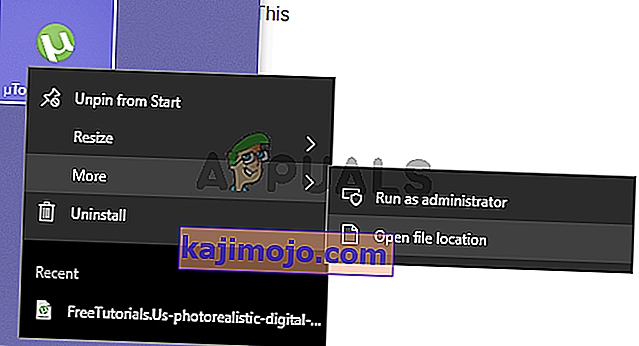
- Када се појави у претрази, кликните десним тастером миша и отворите локацију датотеке кликом на Отвори локацију датотеке . Ово ће вас одвести до директоријума пречица уТоррент-а.
- Кликните десним тастером миша на пречицу уТоррент-а и поново кликните на Отвори локацију датотеке .
- Сада када сте у основном директоријуму уТоррент, кликните десним тастером миша на уТоррент.еке и кликните Својства .
- Идите на картицу Компатибилност и означите поље Покрени овај програм као администратор .
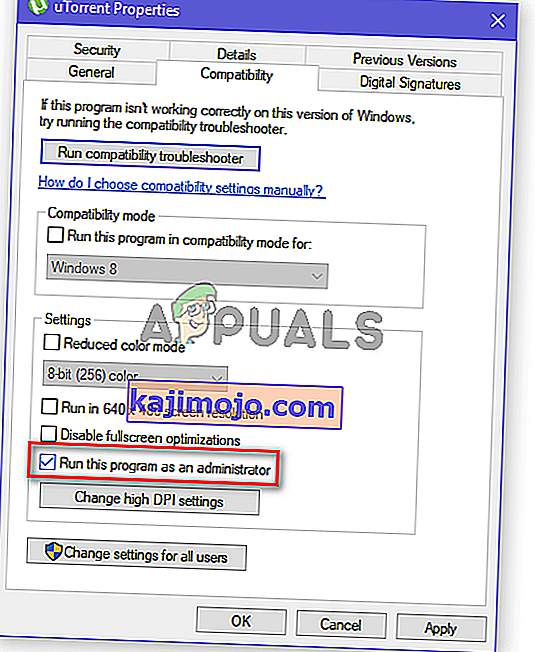
- Такође, кликните на опцију „ Покрени овај програм у режиму компатибилности за “ и са падајућег менија изаберите „Сервице Пацк 3“.
- Кликните на Аппли, а затим на ОК . Сада покрените клијента и погледајте да ли је грешка нестала или не.
2. метод: Поништавање потврде својства само за читање мапе за преузимање
Ако вам прва метода није успела, грешка је можда узрокована чињеницом да је у фасцикли у коју преузимате свој торент проверено својство само за читање. Мораћете да направите нову фасциклу и уклоните ознаку из њеног својства само за читање да бисте се решили ове грешке.
- Да бисте креирали нову фасциклу, кликните било где десним тастером миша, а затим задржите показивач изнад опције Нев , а затим кликните на Фолдер .
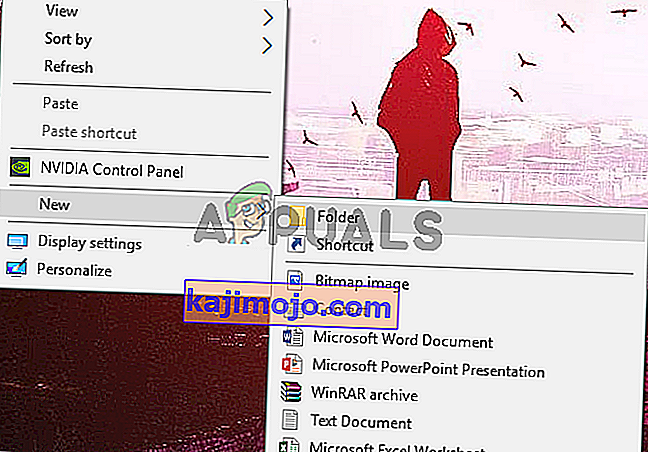
- Једном када је мапа креирана, преименујте је у своје потребе и кликните десним тастером миша, а затим отворите њена својства кликом на Својства .
- На картици Опште поставите ознаку само за читање (односи се само на датотеке у фасцикли) .
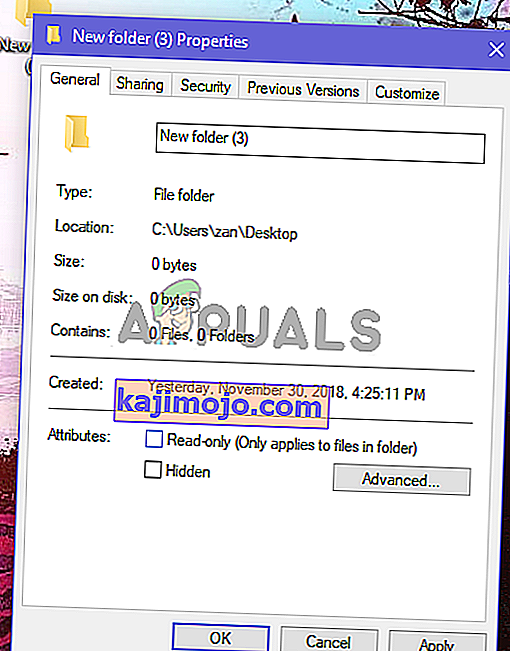
- Сада кликните на Аппли, а затим на ОК . Примена промена може потрајати неколико секунди.
- Покушајте поново да преузмете своју бујицу и користите ову мапу само као фасциклу за преузимање за уТоррент.
3. метод: Ресетовање мапе за преузимање из подешавања торента
Сада је овај метод сличан претходном, у уТоррент-у постоји грешка која му не дозвољава да препозна фасциклу у којој је започео преузимање, фасцикла је ту, али ипак даје грешку при писању.
- Кликните десним тастером миша на бујицу која приказује поруку о грешци: Приступ је одбијен (уписи на диск) .
- Пређите курсором миша преко Адванцед . Сада изаберите „ Постави локацију за преузимање“ .
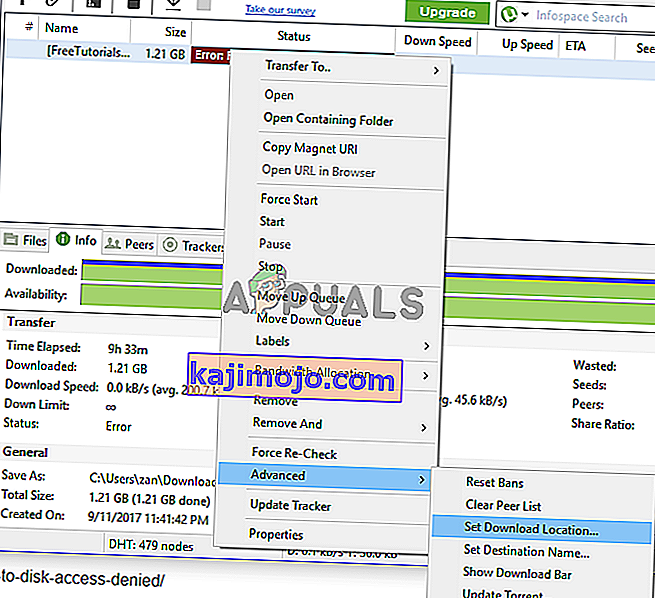
- Даље, мораћете поново да изаберете исту фасциклу која је раније коришћена или да изаберете нову. Сада кликните ОК .
- Сада поново кликните десним тастером миша на бујицу и изаберите Старт . Погледајте да ли је ово исправило грешку.
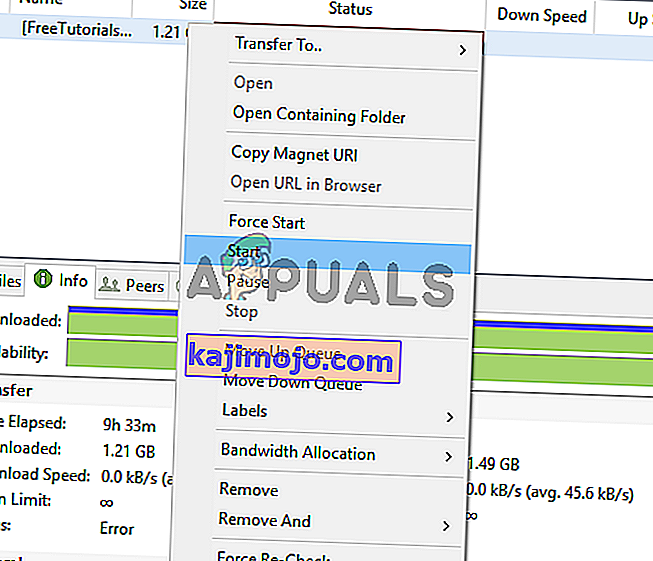
Метод 4: Поново преузми бујицу
Понекад ћете можда морати поново да преузмете свој торент са локације са које сте га добили да бисте решили овај проблем. Торрент датотеке често могу садржати оштећене или погрешно конфигурисане податке што може довести до овог одређеног проблема приликом покушаја преузимања.